Formeln und Validierungsregeln mit dem Salesforce Enhanced Formula Editor erstellen. In diesem Blogbeitrag erklären wir die Funktionen und liefern Beispiele und eine Klick-für-Klick-Anleitung.
Der Salesforce Enhanced Formula Editor
Der Salesforce Enhanced Formula Editor ist eine Chrome Extension, die dir hilft Formeln oder Validierungsregeln besser und einfacher zu erstellen. Ich habe dir hier den Link hinterlegt. Im Folgenden schauen wir uns einige Funktionen genauer anhand von Validierungsregeln an.
Code Editor
Bevor du den Enhanced Formula Editor installiert hast, zeigt Salesforce die Validierungsregel wie folgt an:
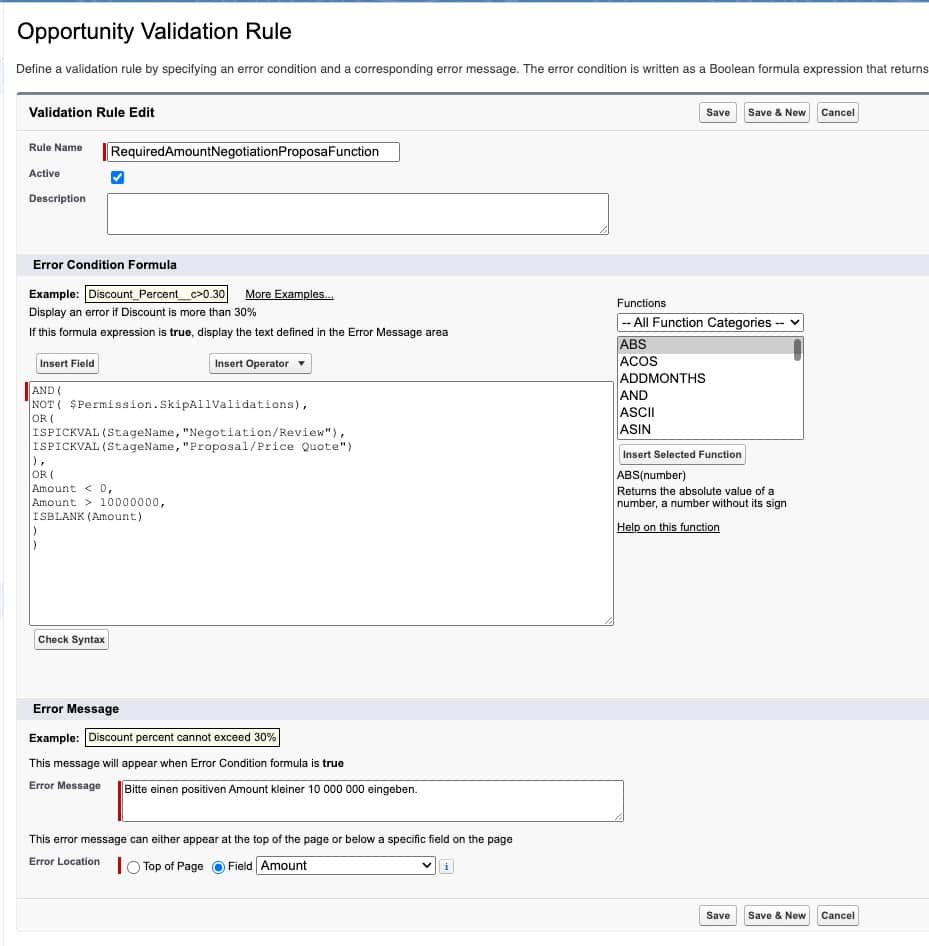
Wenn du den Enhanced Formula Editor installiert und aktiviert hast, verändert sich die Anzeige der Validierungsregel wie folgt:
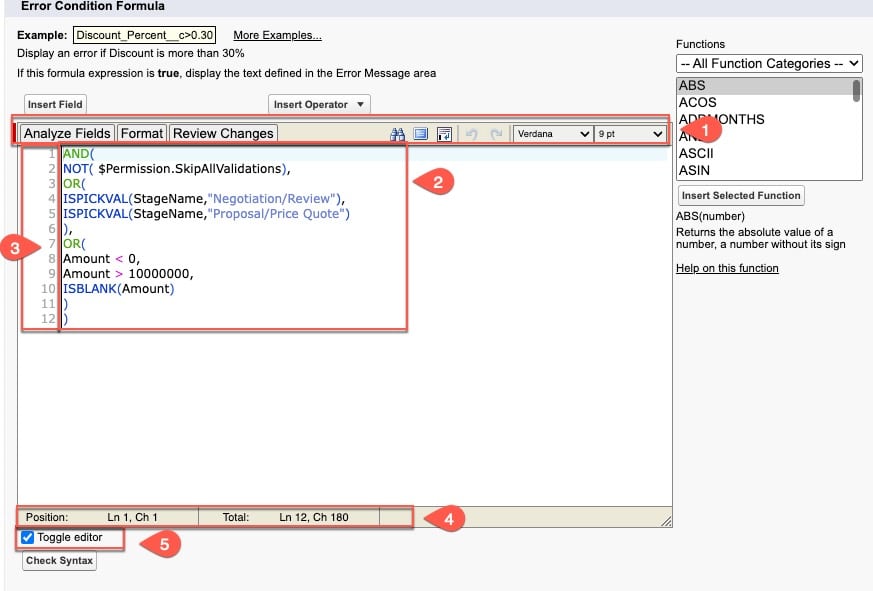
- Salesforce blendet eine zusätzliche Editorleiste ein. Du kannst die Schriftart anpassen oder in der Validierungsregel nach etwas suchen. Du erhältst Buttons für zusätzliche Funktionen: Analyze Fields, Format und Review Changes, auf die wir später noch eingehen.
- Einige Teile der Formel wie Funktionen oder Operatoren sind in unterschiedlichen Farben gehighlightet.
- Auf der linken Seite zeigt Salesforce dir die Zeilennummern an.
- Unten wird dir deine aktuelle Position angezeigt und außerdem die totale Anzahl der Zeilen und Zeichen.
- Du kannst den Editor mit dem Haken vor Toggle editor jederzeit aktivieren und deaktivieren.
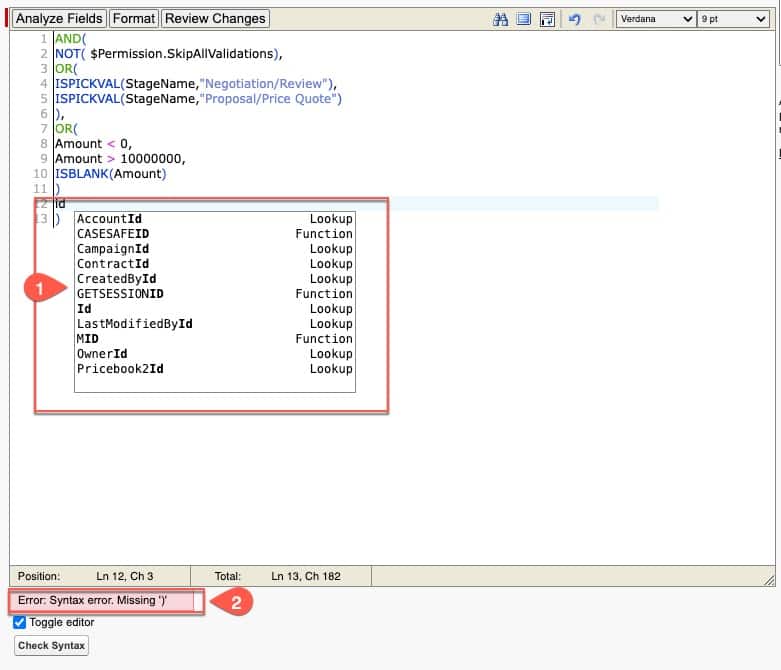
- Wenn du anfängst zu schreiben, schlägt der Editor dir mögliche Felder oder Funktionen vor, die du auswählen kannst.
- Der Editor berechnet nach jeder Eingabe, ob die Syntax korrekt ist und zeigt es dir an.
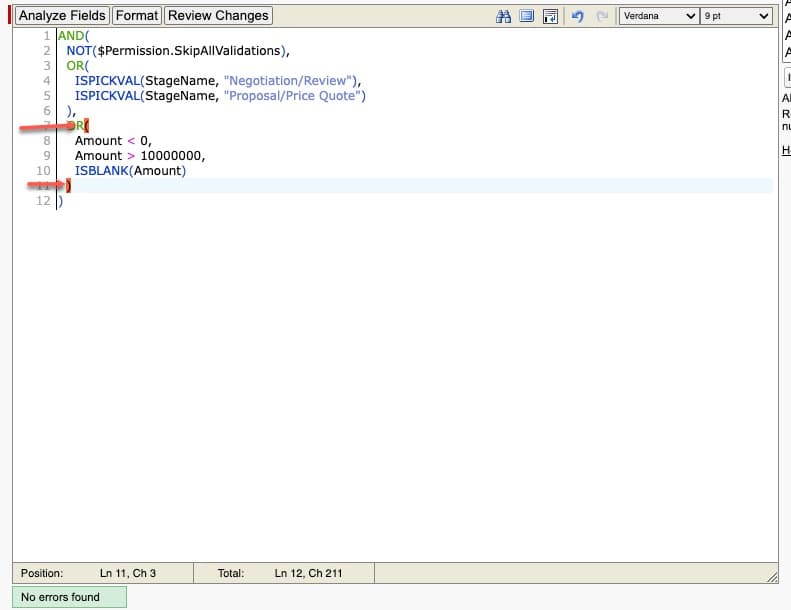
Wenn du mit dem Cursor auf eine Klammer gehst, highlightet der Enhanced Formula Editor automatisch die dazugehörige Klammer. So hast du einen besseren Überblick über deine Funktionen und weißt welche Klammer welche Funktion öffnet und schließt.
Analyse Fields
Mit der Funktion Analyze Fields hast du die Möglichkeit zusätzliche Informationen über die Felder zu erhalten, die du in der Formel verwendest. Der Vorteil ist, dass dir alles in dem gleichen Tab angezeigt wird und du kein zusätzliches Tab mit dem Setup öffnen musst.
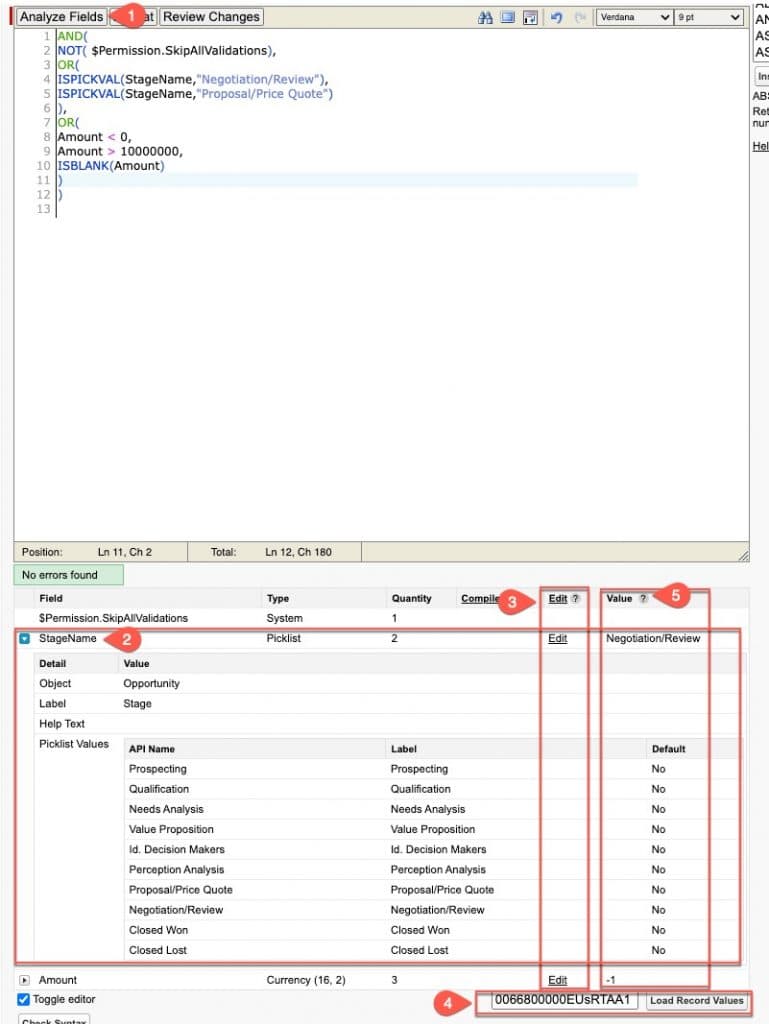
- Klicke auf Analyze Fields, um die Funktion zu starten.
- Der Editor öffnet unten ein zusätzliches Fenster mit Informationen zu den Feldern, die du in der Formel verwendest. Klicke auf den Pfeil neben einem Feld, um die Informationen auszuklappen. In unserem Beispiel handelt es sich um ein Picklistenfeld. Informationen wie Objekt, Label und die einzelnen Picklistenwerte (Label und API) werden dir angezeigt.
- Klicke auf Edit und der Enhanced Formel Editor blendet dir für jedes Feld einen direkten Link zum jeweiligen Feld im Objektmanager ein. So kannst du direkt am Feld etwas ändern und musst es nicht erst über den Objektmanager suchen. Das spart Zeit und Klicks.
- Wenn du in das Feld vor dem Button Load Record Values eine Datensatz Id eingibst und auf den Button klickst, lädt der Enhanced Formel Editor die Werte zu den jeweiligen Feldern von diesem Datensatz.
- Die Werte des Datensatzes werden in der Spalte angezeigt.
Format
Mit der Funktion Format hast du die Möglichkeit die gesamte Formel übersichtlicher zu formatieren.
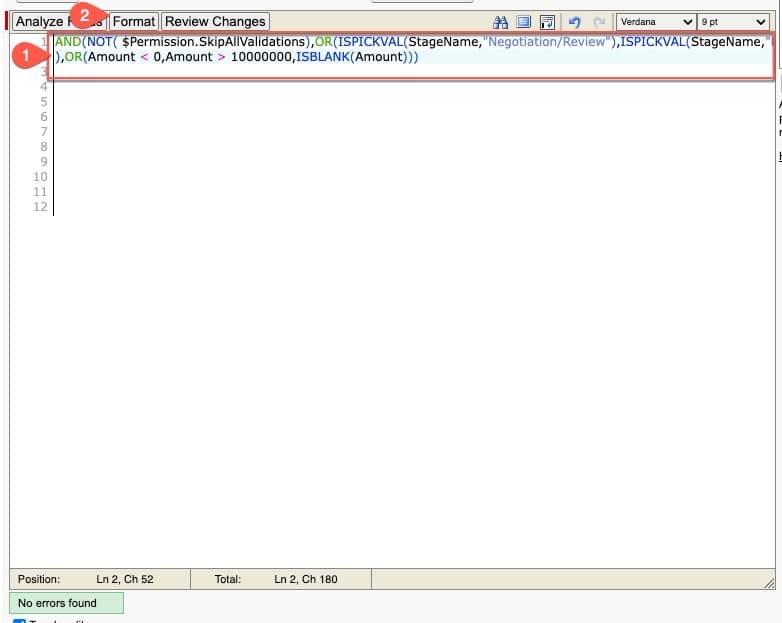
- Der Text der Formel ist hintereinander in zwei Zeilen geschrieben. Es ist auf den ersten Blick schwierig zu beurteilen was die Formel prüft.
- Klicke auf den Button Format, um die Formel übersichtlicher zu formatieren.
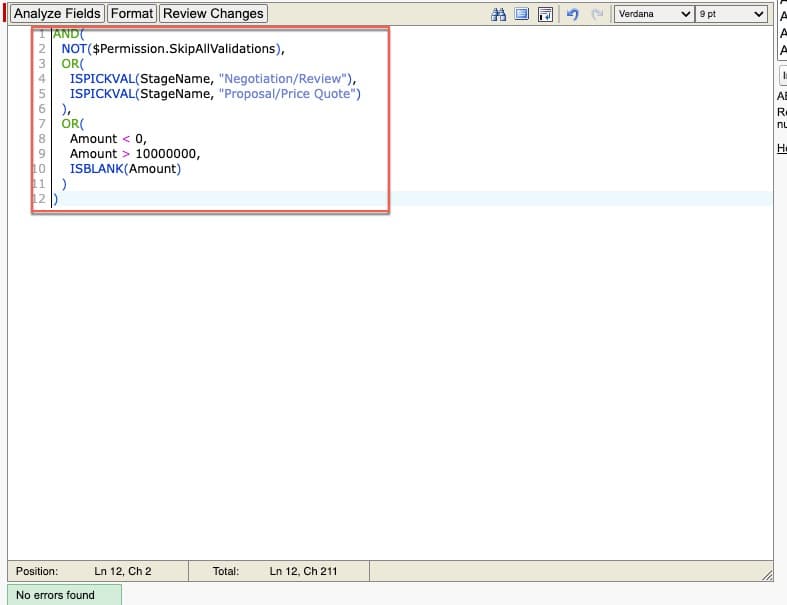
Der Enhanced Formula Editor formatiert die Formel. Pro Zeile steht ein Argument. Die Argumente, Funktionen und Klammern sind eingerückt. Die Formel lässt sich so deutlich einfacher lesen.
Review Changes
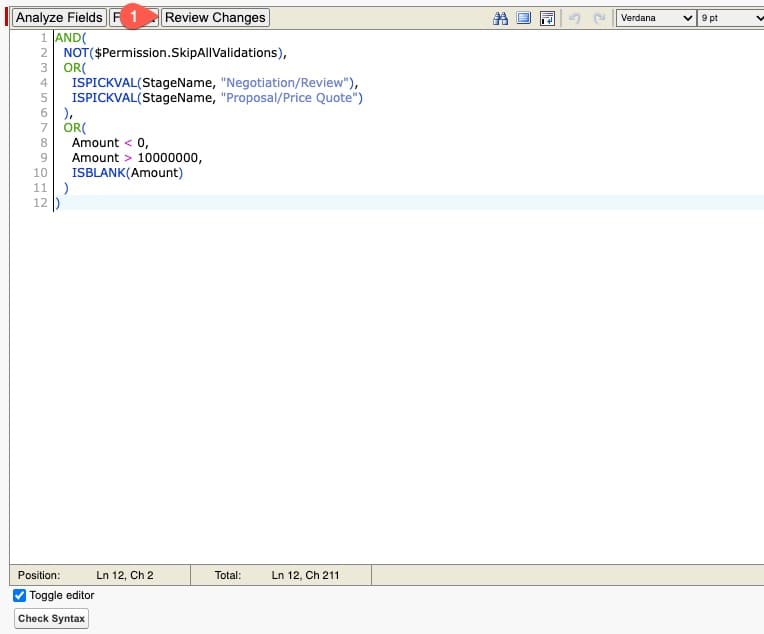
Klicke auf den Button Review Changes.
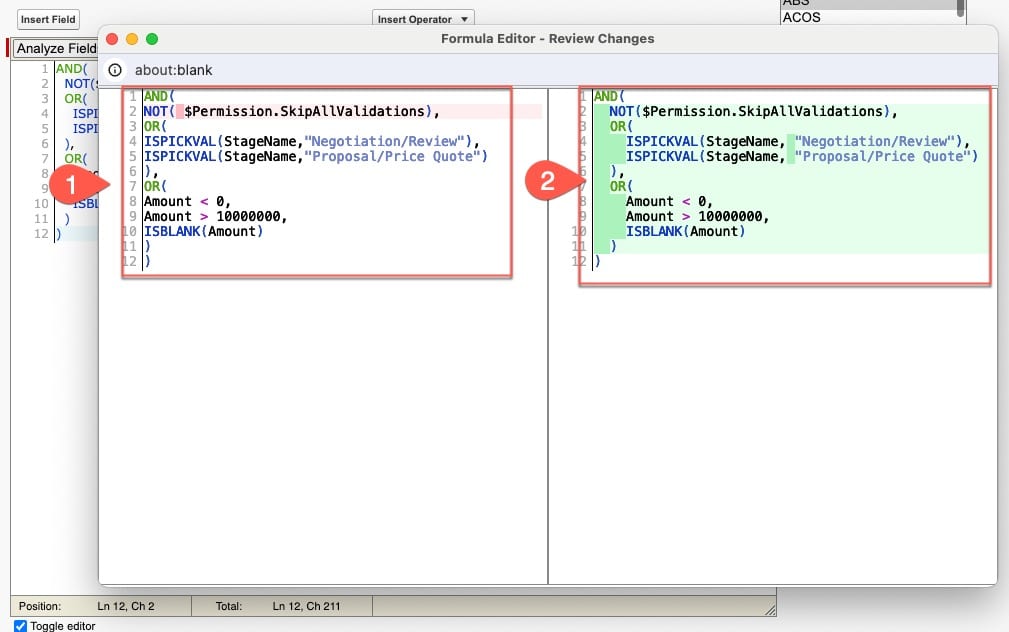
- Der Enhanced Formula Editor zeigt dir in dem Bild Links links die alte Formel an. Geänderte Bereiche sind rot markiert.
- Auf der rechten Seite zeigt dir der Enhanced Formula Editor die geänderten Bereiche an. In unserem Beispiel sind die Änderungen der Funktion Format zu sehen.
Du hast so einen guten Überblick über die Änderungen, die du an der Validierungsregel vorgenommen hast.
Fazit
Der Salesforce Enhanced Formula Editor bietet einige gute und sinnvolle Funktionen und ist leicht zu bedienen. Es ist ein Tool, das dir helfen kann Formeln und Validierungsregeln übersichtlicher und schneller zu erstellen und zu bearbeiten. Wenn du noch weitere Tipps und Tricks zu Validierungsregeln benötigst, habe ich dir hier einen weiteren Blogbeitrag verlinkt.


